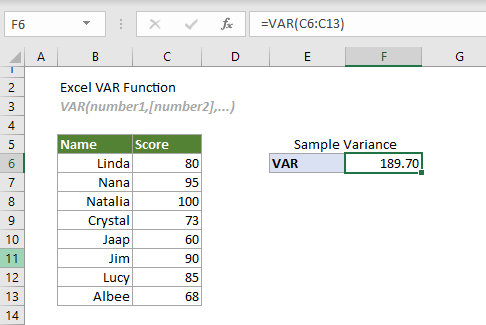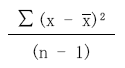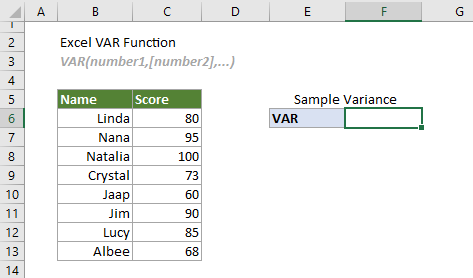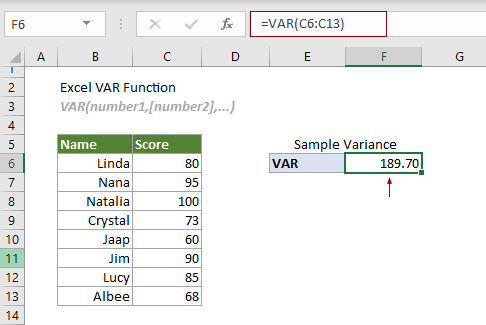Excel for Microsoft 365 Excel for Microsoft 365 for Mac Excel for the web Excel 2021 Excel 2021 for Mac Excel 2019 Excel 2019 for Mac Excel 2016 Excel 2016 for Mac Excel 2013 Excel 2010 Excel 2007 Excel for Mac 2011 Excel Starter 2010 More…Less
Estimates variance based on a sample.
Important: This function has been replaced with one or more new functions that may provide improved accuracy and whose names better reflect their usage. Although this function is still available for backward compatibility, you should consider using the new functions from now on, because this function may not be available in future versions of Excel.
For more information about the new function, see VAR.S function.
Syntax
VAR(number1,[number2],…)
The VAR function syntax has the following arguments:
-
Number1 Required. The first number argument corresponding to a sample of a population.
-
Number2, … Optional. Number arguments 2 to 255 corresponding to a sample of a population.
Remarks
-
VAR assumes that its arguments are a sample of the population. If your data represents the entire population, then compute the variance by using VARP.
-
Arguments can either be numbers or names, arrays, or references that contain numbers.
-
Logical values, and text representations of numbers that you type directly into the list of arguments are counted.
-
If an argument is an array or reference, only numbers in that array or reference are counted. Empty cells, logical values, text, or error values in the array or reference are ignored.
-
Arguments that are error values or text that cannot be translated into numbers cause errors.
-
If you want to include logical values and text representations of numbers in a reference as part of the calculation, use the VARA function.
-
VAR uses the following formula:
where x is the sample mean AVERAGE(number1,number2,…) and n is the sample size.
Example
Copy the example data in the following table, and paste it in cell A1 of a new Excel worksheet. For formulas to show results, select them, press F2, and then press Enter. If you need to, you can adjust the column widths to see all the data.
|
Strength |
||
|
1345 |
||
|
1301 |
||
|
1368 |
||
|
1322 |
||
|
1310 |
||
|
1370 |
||
|
1318 |
||
|
1350 |
||
|
1303 |
||
|
1299 |
||
|
Formula |
Description |
Result |
|
=VAR(A2:A11) |
Variance for the breaking strength of the tools tested. |
754.2667 |
Need more help?
Want more options?
Explore subscription benefits, browse training courses, learn how to secure your device, and more.
Communities help you ask and answer questions, give feedback, and hear from experts with rich knowledge.
Наблюдения и советы этой статьи мы подготовили на основании опыта команды Функция ВАР вычисляет дисперсию на основе заданной выборки.
Функция VAR и функция VAR.S:
Начиная с Excel 2010, Функция ВАР был заменен Функция VAR.S. Хотя обе они могут использоваться для оценки дисперсии на основе данной выборки, функция VAR.S более рекомендуется для использования в будущем, поскольку функция VAR может быть недоступна в будущих версиях Excel.
Функции дисперсии Excel
В следующей таблице перечислены все функции отклонения Excel и примечания к их использованию, которые помогут вам выбрать ту, которая лучше всего соответствует вашим потребностям.
| Имя и фамилия | Тип данных | Текст и логика в ссылках |
| VAR | Образец | Игнорируется |
| VAR.S | Образец | Игнорируется |
| ДИСПА | Образец | Оценивается |
| VARP | Население | Игнорировать |
| VAR.P | Население | Игнорируется |
| VARPA | Население | Оценивается |
Синтаксис
VAR(number1, [number2], …)
аргументы
- Number1 (обязательно): номер первой выборки, использованный в расчете;
- Номер 2, … (обязательно): Второй и более номер выборки, используемые в расчете.
Замечания
1. Одновременно может быть до 255 аргументов.
2. Аргументы могут быть любым из:
— Числа;
— Имена диапазонов, массивы или ссылки на ячейки, содержащие числа.
3. Функция VAR использует аргументы как выборку населения.
Советы: Если предоставленные вами данные представляют всю совокупность, рекомендуется использовать функцию ДИСП.П.
4. Логические значения и текстовые представления чисел, которые вы непосредственно вводите в аргументах, будут включены в расчет:
— Логические значения: ИСТИНА (1) или ЛОЖЬ (0);
— Текстовые представления чисел: числа, заключенные в двойные кавычки, например «2».
5. Пустые ячейки, логические значения, текст или значения ошибок будут игнорироваться в ссылках на массив или ячейки.
Советы: Если вы хотите включить в расчет логические значения, текстовые представления чисел в массиве или ссылки на ячейки, рекомендуется использовать функцию VARA.
6. #СТОИМОСТЬ! ошибка возникает, если какой-либо из предоставленных аргументов, которые вы ввели непосредственно в функцию, являются текстовыми строками, которые не могут быть интерпретированы Excel как числа.
7. # DIV / 0! ошибка возникает, если в функцию передано менее 2 числовых значений.
8. Уравнение функции VAR выглядит следующим образом:
где
— x представляет каждое значение в выборке.
— 
— n — количество ячеек в диапазоне выборки.
Возвращаемое значение
Возвращает числовое значение.
Пример
Следующая таблица представляет собой пример оценок. Чтобы оценить дисперсию на его основе, можно сделать следующее.
Выберите ячейку (в данном случае F6), введите приведенную ниже формулу и нажмите клавишу Enter, чтобы получить результат.
=VAR(C6:C13)
Примечание: Аргумент в приведенной выше формуле предоставляется в виде диапазона ячеек. Однако вы можете изменить формулу следующим образом:
=VAR(C6,C7,C8,C9,C10,C11,C12,C13)
=VAR({80;95;100;73;60;90;85;68})
=VAR(80,95,100,73,60,90,85,68)
Связанные функции
Лучшие инструменты для работы в офисе
Kutools for Excel — Помогает вам выделиться из толпы
Хотите быстро и качественно выполнять свою повседневную работу? Kutools for Excel предлагает 300 мощных расширенных функций (объединение книг, суммирование по цвету, разделение содержимого ячеек, преобразование даты и т. д.) и экономит для вас 80 % времени.
- Разработан для 1500 рабочих сценариев, помогает решить 80% проблем с Excel.
- Уменьшите количество нажатий на клавиатуру и мышь каждый день, избавьтесь от усталости глаз и рук.
- Станьте экспертом по Excel за 3 минуты. Больше не нужно запоминать какие-либо болезненные формулы и коды VBA.
- 30-дневная неограниченная бесплатная пробная версия. 60-дневная гарантия возврата денег. Бесплатное обновление и поддержка 2 года.
Вкладка Office — включение чтения и редактирования с вкладками в Microsoft Office (включая Excel)
- Одна секунда для переключения между десятками открытых документов!
- Уменьшите количество щелчков мышью на сотни каждый день, попрощайтесь с рукой мыши.
- Повышает вашу продуктивность на 50% при просмотре и редактировании нескольких документов.
- Добавляет эффективные вкладки в Office (включая Excel), точно так же, как Chrome, Firefox и новый Internet Explorer.
The VAR function is a statistical function calculates and returns the variance of a sample. The variance provides a general idea of the spread of data, and can be used to calculate the standard deviation or determining risk of an investment. In this guide, we’re going to show you how to use the VAR function and also go over some tips and error handling methods.
Note that this function is replaced with VAR.S function in Excel 2010. Although this function is still available for backwards compatibility, we recommend using the VAR.S instead for better accuracy and future-proofing.
Supported versions
- Excel 2003 and newer versions
VAR Function Syntax
VAR(number1,[number2],…)
Arguments
| number1 | The first number argument corresponding to a sample of a population. |
| [number2] | Optional. Any other number arguments. Up to 254 can be entered corresponding to a sample of a population. |
Example
The VAR function accepts numeric values as its arguments. Any type of text or logical values will be ignored. You can use range references or static values just like in any other formula.
The function calculates the variance using the following function:
- x: sample mean (average)
- x ̅: sample element
- n: sample size
Here is the comparison of the two approaches:
=SUMPRODUCT(POWER(AVERAGE(sample)-sample,2))/(COUNT(sample)-1)
The example below uses a formula with the named range sample (B5:B9).
Download Workbook
Tips
- In most cases, we recommend using the VAR.S function instead of the outdated VAR function.
- The function assumes that its arguments are a sample from a population. If your data represents the entire population, use VAR.P.
- The function ignores text and logical values like TRUE and FALSE. If you want to evaluate text values and FALSE as 0 and TRUE as 1, use the VARA function.
- Empty cells are ignored.
Issues
- Any error in the arguments will cause the function to return an error.
КУРС
ИНВЕСТИЦИОННЫЙ АНАЛИТИК
Инвестору чрезвычайно важно знать степень риска, которому подвержены открытые позиции. Определить меру риска VaR (Value-at-Risk) для единичного актива можно по формуле:
95% VaR = 1.65 X Волатильность * Размер позиции * SQRT(Время)
где
(SQRT – корень квардатный) и 95% – это 95%-ный доверительный уровень;
Волатильность – стандартное отклонение изменения цен (выясняется как натуральный логарифм «сегодня/вчера»);
Размер позиции – лицевая стоимость торгуемого контракта;
Время – горизонт оценки.
Полученный результат трактуют так: ценовые изменения в данный промежуток времени не приведут к потерям выше полученного результата в 95% случаев. Иными словами, есть только 5%-ная вероятность потери, превышающей значение 95% VaR.
В банковской практике чаще применяется 99% VaR, отличие которого от представленной формулы в коэффициенте: 2.33 вместо 1.65. Соответственно, 99% VaR говорит нам, что цены с вероятностью 99% не способны измениться настолько, чтобы убытки превысили вычисленное значение.
Пользуясь указанной выше формулой, можно определить риск широкого спектра финансовых активов, попадающих в категорию простых инструментов и линейных производных. К ним относятся: акции, иностранные валюты, облигации обычные и с плавающим купоном (не имеющие высокую дюрацию), процентные и валютные свопы, валютные форвардные контракты, FRA. Тем самым формулировка доступна для применения практически на всех рынках, традиционно вызывающих интерес у отечественных инвесторов, в первую очередь – на рынке акций и FOREX.
Обычно проблемы оценки риска рассматриваются на стадии портфеля, состоящего из двух активов. Для большего числа инструментов предлагаются формулы, труднопонимаемые без специальной математической подготовки. Но данная задача решается просто, если подойти к ней сугубо с практической точки зрения, исключив теоретические аспекты.
Поэтому здесь дается только то, что необходимо знать, чтобы самостоятельно составить программу в электронных таблицах (Excel), обеспечивающую вычисления VaR портфеля. Для иллюстрации использованы случайно выбранные пять российских акций в произвольно взятый период времени: с 1 по 29 апреля 2003 года.
Шаг 1. Первичная обработка данных
Сначала выясним значение среднего изменения цен и волатильности. Для этого нам потребуется как минимум объем данных, удовлетворяющих выбранному периоду оценки.
Предположим, используется 20-периодный цикл, тогда нужно не менее 21 дня, если анализ выполняется по дневным данным. Для каждого дня необходимо выяснить натуральный логарифм отношения цен «сегодня/вчера» (см. значение «Изм.» в табл. 1).
«Изменение» = ln (сегодня / вчера)

Теперь можно найти среднедневное изменение и величину стандартного отклонения, используя полученный ряд (колонки «Изм.»).
Среднедневное изменение – это среднеарифметическое, которое в Excel записывается «=average()», а стандартное отклонение как «=stdev()», которое и является дневной волатильностью.
При этом калькуляция охватывает область переменных, находящихся на строчках от 2 до 21 в колонке «Изм.» (результат см. в табл. 2).

Следует иметь в виду: предлагаемый алгоритм оценки волатильности основан на методе постоянных, а не экспоненциально взвешенных ковариаций. Но к ним можно перейти, используя полученные ряды изменения цен, для чего необходимо ввести соответствующие поправки, обеспечивающие больший вклад более поздних наблюдений.
Хороший аналог данного метода оценки волатильности – взвешенная скользящая средняя по сравнению с обычной скользящей средней. Характерно, что множитель, практикуемый в методологии J.P. Morgan RiskMetrics, равен 0.98, как и в установках по умолчанию в программах, предназначенных для технического анализа рынка.
Шаг 2. Необходимый минимум теории
Прежде чем перейти к вычислению VaR портфеля, обратимся к некоторым сведениям, которые дают понимание расчетных алгоритмов. В целом VaR портфеля из многих активов можно определить по следующей формуле:
VaR портфеля = Среднее изменение – К * Волатильность портфеля,
где
Среднее изменение – просто сумма средних изменений всех компонентов портфеля;
К – число стандартных отклонений, требуемых для заданного доверительного уровня, вычисляемое по формуле в Excel «=NORMSINV()», где аргумент – соответствующий доверительный уровень.
Волатильность портфеля калькулируется с использованием формулы, предложенной Г. Марковицем:
Волатильность портфеля = SQRT (Вектор волатильной компоненты *Корреляционная матрица * Транспонированный вектор волатильной компоненты)
Вектор волатильной компоненты можно вычислить, пользуясь формулой:
Компонента волатильности = Стоимость позиции * Волатильность позиции
Помимо уже выполненных расчетов для вычисления VaR портфеля потребуется построить корреляционную матрицу, основываясь на данных, обработанных в шаге 1.
Она представляет собой совокупность коэффициентов, отражающих корреляцию между каждым из инструментов, входящих в портфель.
Вычисления в Excel выполняются с помощью соответствующей функции «=correl()», причем построение матрицы лучше выполнить на странице, где будут размещены все прочие расчеты, в том числе и VaR. Это уже будет шаг 3.
КУРС
ИНВЕСТИЦИОННЫЙ АНАЛИТИК
Шаг 3. Вычисление VaR портфеля
Протокол расчета, позволяющий видеть все промежуточные этапы, представлен в таблице 3. Здесь же даны формулы, с помощью которых производятся вычисления.
Следует иметь в виду: данная таблица есть копия рабочего листа Excel, поэтому при написании программы рекомендуется придерживаться указанного порядка, пользуясь для подсказки формулами, выложенными в крайней колонке «Н» справа. Позже, если возникнет желание, структуру таблицы можно изменить.
Остается сделать ряд важных замечаний
Во-первых, в зависимости от задачи число входящих в портфель активов можно увеличить или уменьшить.
Во-вторых, при оценке по ценам внутри дня при вычислениях надо придерживаться единого масштаба, поэтому VaR будет получаться для задаваемого числа часов в параметре «время». Для перевода в дневной масштаб следует учесть число торговых часов в одном дне.
Для обращающихся на бирже активов обычно это не вызывает трудностей, но в ряде случаев можно столкнуться с проблемами. Как, скажем, на рынке FOREX, где трудно предложить однозначное решение, поскольку приходится учитывать неравномерный характер торговой активности.
В-третьих, следует иметь в виду: портфель может содержать различные активы. Единственное условие – они должны быть выражены в одной валюте.
Например, если бы мы пожелали оценить риск портфеля, состоящего из акций в рублях, валютной позиции по евро/доллар и процентного фьючерса в британских фунтах, нам пришлось бы прежде выбрать счетную валюту.
Если мы выбрали евро, то потребуется пересчитать все ценовые ряды в евро по соответствующему курсу для каждого дня. После этого нам удастся без труда получить результирующую цифру, которая также будет в евро.
Шаг 4. Оптимизация портфеля
Поняв процедуру оценки риска, можно решать такие серьезные задачи, как поиск более эффективных решений. В Excel существует опция «Solver» в разделе «Tools», позволяющая выполнять поиск решений по заданным условиям. О других полезных функциях Excel мы рассказываем на нашем открытом курсе «Аналитика в Excel».
Например, если мы укажем, что нас устраивает иное значение 95% VaR – скажем, -500, а не -844 – и определим при этом возможность изменения числа всех акций, то программа вычислит: «Акция 1» следует иметь 119 акций, «Акция 2» – 1193, «Акция 3» – 11, «Акция 4» – 2 и «Акция 5» – 227 акций. Причем с длинными позициями по всем бумагам.
Легко заметить: подобный подход отличается ограниченностью, поскольку мы никак не определяем имеющийся в нашем распоряжении капитал, а указываем лишь уровень принимаемого риска.
Эта проблема легко разрешима: имеющиеся данные позволяют производить любые вычисления, необходимые для определения стоимости портфеля, а также размера требуемого капитала как при торговле с маржой, так и без нее. После этого определить степень риска в относительных величинах не представляет труда, это будет частное от VaR и рабочего капитала или размера счета – в зависимости от того, что необходимо оценить.
С полученной величиной мы можем обращаться точно так же, как и со значением VaR в денежных единицах. Скажем, если нам для создания портфеля, представленного в таблице 3, потребуется капитал в размере 42 тыс. руб. (исходя из правил брокера), то 1-дневный 95% VaR составит 2.01%, а 10-дневный – 3.41%.
Данные цифры говорят: существует 95%-ная вероятность, что потери портфеля за 1 день не превысят 2.01% от работающего капитала, а за 10 дней – 3.41%. Естественно, если нам нужна более полная картина, следует проводить расчеты также и для всего капитала, с учетом резервов.
Опираясь на эти цифры, можно выполнять оптимизацию, пользуясь алгоритмом, описанным выше. Например, задавая 1-дневные потери в размере 1% от работающего капитала при доверительном уровне в 95%, мы узнаем, что это достигается за счет увеличения короткой позиции в «Акция 3» (с 20 до 23 акций) и покупки 18, а не одной, акций «Акция 4», при неизменности числа прочих бумаг.
Обратите внимание: не введя в данную процедуру ограничений на капитал, мы обнаружим, что эта возможность для нас нереальна или не отвечает нашим намерениям, поскольку для создания портфеля требуется 163 тыс. руб. Поэтому следующий этап усложнения алгоритмов оценки риска – ввод ограничений.
Шаг 5. Ввод ограничений
Ввод ограничений, позволяющих решать проблему оптимизации, требует немного больше знаний об электронных таблицах. Полностью описать то, как можно решить ту или иную задачу, здесь не представляется возможным.
Во-первых, можно найти немало подходящих алгоритмов, позволяющих достичь поставленной цели. Во-вторых, многие из них связаны с уровнем квалификации инвесторов – пользователей среды Windows, а обучение не является нашей задачей. В-третьих, как показывает практика, пользователям лучше всего самостоятельно создавать интерфейс, если работа ведется с Excel.
Поэтому в шаге 5 только указывается путь, ведущий к построению потокового процесса контроля над риском и управления им.
Наиболее простой способ решить задачу – ввести условия, опираясь на соотношение между показателем меры риска и размером имеющегося в нашем распоряжении капитала. Если одновременно мы хотим автоматизировать процесс, нам потребуется ввести дополнительные ограничения, описывающие наши реальные возможности. Обычно это реализуется через совместное использование таких функций, как «=IF(), OR(), AND()».
Дополнительные возможности появляются, если изменениям будет подвергаться не число акций, а их доля в портфеле. Описание связей в таком случае будет легче, так как мы заранее указываем размер капитала, под который формируется портфель. Число акций уже будет не задаваться пользователем, как это предложено в таблице 3, а вычисляться на основе весовой доли в портфеле.
Причем подходы, основанные на оценке веса, могут иметь и другие решения. Вводя граничные условия с целью автоматизации процесса оценки риска, мы неминуемо столкнемся с проблемой управления резервами.
И здесь следует обратить внимание на важную деталь. Дело в том, что непосредственное применение VaR – это определение, какой капитал необходимо резервировать, чтобы иметь достаточное покрытие рыночного риска. В практике рядового инвестора – это решение вопроса, сколько надо иметь свободных средств на счете, чтобы не потерять свыше заданной величины или не получить margin call (при маржевой торговле).
В банковской практике рекомендуемые резервы – 3-кратный 10-дневный 99% VaR (для портфеля из таблицы 3 такие резервы составят 8299 рублей). Поскольку резервы, оцениваемые через VaR, – величина «плавающая» и зависит от волатильности, этот аспект может оказаться для кого-то привлекательным. В таком случае вполне естественно включить данный параметр в алгоритмы, обеспечивающие обсчет риска.
Наконец, следует включить и ожидаемую прибыль. Это дополнение позволяет получать новые оценочные коэффициенты, играющие важную роль в торговой практике. Скажем, мы можем вывести соотношение «прибыль/возможный убыток». Если при этом учтены издержки на транзакции, а также соответствуют горизонты, использованные для оценки потерь и прибыли, то у нас получится формулировка для оценки рисков RAROC по методике Bankers Trust.
Решений автоматизации процедур, связанных с риск-менеджментом, существует много. Окажутся ли они эффективными, в значительной степени зависит от точности поставленной задачи и желания получить действительно простую и понятную процедуру оценки меры риска.
Вершиной здесь является построение потокового процесса управления ценовыми и финансовыми рисками, решающего с максимально возможной эффективностью основную задачу инвестора – как понадежней заработать.
Автор: Михаил Чекулаев
КУРС
ИНВЕСТИЦИОННЫЙ АНАЛИТИК
Функция ДИСП устаревшая с 2010-й версии Excel, оставлена для обратной совместимости с 2007 и более ранними версиями, рекомендуется воспользоваться ДИСП.В.
Описание функции ДИСП
Оценивает дисперсию по выборке.
Синтаксис
=ДИСП(число1; [число2];...)Аргументы
число1число2
Обязательный. Первый числовой аргумент, соответствующий выборке из генеральной совокупности.
Необязательный. Числовые аргументы 2—255, соответствующие выборке из генеральной совокупности.
Замечания
- В функции ДИСП предполагается, что аргументы являются только выборкой из генеральной совокупности. Если данные представляют всю генеральную совокупность, для вычисления дисперсии следует использовать функцию ДИСПР.
- Аргументы могут быть либо числами, либо содержащими числа именами, массивами или ссылками.
- Учитываются логические значения и текстовые представления чисел, которые непосредственно введены в список аргументов.
- Если аргумент является массивом или ссылкой, то учитываются только числа. Пустые ячейки, логические значения, текст и значения ошибок в массиве или ссылке игнорируются.
- Аргументы, которые представляют собой значения ошибок или текст, не преобразуемый в числа, вызывают ошибку.
- Чтобы включить логические значения и текстовые представления чисел в ссылку как часть вычисления, используйте функцию ДИСПА.
- Функция ДИСП вычисляется по следующей формуле:
где x (с чертой) — выборочное среднее СРЗНАЧ(число1,число2,…), а n — размер выборки.